Как заблокировать в viber, как добавить абонента в чс
Содержание:
- Как заблокировать контакт в Viber?
- Основные причины блокировки пользователя
- Как разблокировать контакт в Вайбере
- Как заблокировать контакт в Вайбере на смартфоне
- Как заблокировать абонента
- Android
- Как узнать и определить, заблокировали ли меня в viber
- Если человек блокирован
- Блокировка контактов в Viber
- Как посмотреть список заблокированных
- Как разблокировать контакт в Вайбере
Как заблокировать контакт в Viber?
Существует ни один вариант блокировки контакта в Viber. Ниже будут представлены все они (но первым делом скачайте viber на телефон):
- В случае, если Вы получили сообщение от неизвестного контакта, на экране беседы сразу появится две опции: заблокировать пользователя или добавить контакт в свой список контактов.
- Блокировка из группы. Пользователи, общающиеся в одной группе, могут быть заблокированы с помощью экрана информации. Для этого необходимо войти в чат, сместить в левую сторону экран, из появившегося меню выбрать контакт, щелкнуть на него и выбрать «заблокировать» в представленных вариантах действий. Не стоить забывать несколько важных пунктов: во-первых, заблокированный контакт все равно сможет наблюдать за Вашей деятельностью в группе, а Вы будете видеть его. А во-вторых, блокировка будет работать только для приватных бесед.
- Блокировка пользователя прямо из списка контактов осуществима двумя способами:
Рекомендуем Можно ли взломать Viber? Как узнать чужую переписку?
а) заблокировать можно через экран информации, в котором содержаться данные о разговоре. Необходимо так же, как в групповом чате, переместить влево экран, в меню найти опцию блокировки и избавиться от нежелательного контакта.

б) в ручном режиме ввести номер пользователя. Следует зайти в настройки, выбрать подпункт «Конфиденциальность», затем открыть список блокированных пользователей и заблокировать
Важно обратить внимание на формат ввода номера: сначала идет «+», следующими цифрами — код страны, региона или оператора, потом номер телефона. Например, если номер выглядит как «11122334455», то начинать ввод нужно с +1
Как разблокировать контакт в Viber?

Для разблокировки пользователя необходимо выполнить простой список действий:
- Найти вкладку «Дополнительные параметры».
- Зайти в «настройки», далее выбрать «конфиденциальность».
- В данном разделе выбрать «Список заблокированных номеров».
- Найти среди них номер, который необходимо разблокировать.
- Нажать на «Разблокировать».
Не забывайте, что восстановление из списка заблокированных не восстанавливает сообщения, которые были отправлены в момент блокировкой. Используйте обновленную версию вайбера для компьютера, скачать которую можно на нашем сайте.
Как узнать, что Вас внесли в черный список?
Компания-разработчик Viber бережно относится к конфиденциальности своих пользователей, поэтому вычисление пользователей, которые отнесли Ваш Viber ID к заблокированному невозможно. И Вы, и люди, которых вы заблокировали, не сможете узнать об этом.
Рекомендуем Перехват сообщений в Viber
Рекомендуется регулярно обновлять свой Viber, так как с каждым обновлением выходит что-то новое: так, в последнем апдейте появилась функция видеозвонков в Viber и были исправлены проблемы активации и установки Viber на телефон.
Существует ли черный список в Вайбере? Да, существует. И пользоваться им довольно просто. В данном материале мы расскажем все о черном списке в Viber и поговорим о его использовании на смартфоне юзера.
Основные причины блокировки пользователя
Поводом для отказа от общения может быть ряд оснований. Возможно, вы повздо-рили с человеком и в «воспитательных» целях решили временно ограничить с ним переписку. Забанить пользователя можно из-за его настойчивости. Зачастую возникает желание заблокировать рекламные номера в Вайбере, предлагающие неинтересные нам услуги и товары, тем самым старающиеся «украсть» наше время.
Некоторые люди могут попросту не принимать отказа и слать сообщения даже после просьбы этого не делать. Причины блокировки у каждого свои, а как ее осуществить несколькими способами, подробно расскажем ниже.
Как разблокировать контакт в Вайбере
Рано или поздно люди меняют свое мнение. Эти слова в том числе касаются добавления номера в черный список Viber. Когда был остудился, человек захочет разблокировать контакт, но можно ли это сделать?
Да, подобная функция действительно предусмотрена мессенджером. Но работает она только на смартфонах с операционными системами Android и iOS. То есть пользователи персональных компьютеров вновь оказываются в пролете.
Разблокировка контакта может быть выполнена разными способами:
- через меню контакта;
- в настройках приложения.
Первый вариант подойдет тем, кто добавил абонента в ЧС, но в то же время не удалил его из списка контактов. Для выполнения операции нужно действовать по проверенному сценарию:
- Запустить мессенджер.
- Отыскать человека в списке контактов.
- Открыть профиль и нажать кнопку редактирования.
- Из предложенных вариантов выбрать пункт «Разблокировать».
Все, теперь человек снова сможет с вами общаться. Но это не обозначает, что так будет происходить всегда. В любой момент можно выполнить повторную блокировку, пользуясь инструкцией из материала.
Теперь рассмотрим ситуацию, когда отыскать человека в списке контактов не получается. В подобной ситуации возможность разблокировки тоже предусматривается, однако выполняется она по другому алгоритму:
- Переходим в настройки мессенджера после запуска приложения.
- Открываем раздел «Конфиденциальность».
- Выбираем пункт «Список заблокированных номеров».
- Кликаем на кнопку «Разблокировать» возле интересующего абонента.
Теперь контакт снова окажется «на свободе», получив возможность обмениваться с вами сообщениями, картинками и пользоваться другими функциями Вайбера.
Как заблокировать контакт в Вайбере на смартфоне
Различия между десктопным и мобильным приложениями довольно значительны. Например, вы можете блокировать и разблокировать отдельные контакты в Вайбере только в основном мобильном приложении.
Блокировка отдельных контактов полезна в случаях постоянной рассылки спама на ваш номер в Вайбере или желания заблокировать надоевшего человека. Если вы хотите заблокировать человека, проследуйте следующей инструкции:
- Откройте окно человека, которого вы хотите заблокировать;
- В правом верхнем углу нажмите на кнопку дополнительного меню;
- В открывшимся дополнительном меню нажмите на «Информация»;
- Откроется все возможные действия и информация о контакте. Нужно прокрутить это меню почти до самого низа;
- Среди нижних пунктов найдите и нажмите по пункту «Заблокировать контакт», после чего заблокированный контакт больше не сможет вам писать и звонить до разблокировки.
Как заблокировать абонента
Как в Вайбере добавить в черный список? Заблокировать контакт в Вайбере можно разными способами. Осуществление каждого из них займет буквально несколько секунд. Поэтапно разберем по отдельности варианты отсеивания назойливых людей для пользователей Айфонов и Андроид-платформ.
На телефоне с Android
На аппаратах с этой операционной системой заблокировать абонента в Вайбере возможно через групповой чат, прямо в диалоге, через список контактов. Алгоритмы действий описаны ниже.
Неизвестный абонент
Периодически в программу добавляются незнакомые люди. Это могут быть рекламные предложения, скучающие анонимы, нежелательные и малознакомые личности.
Если пользователя, отправившего вам сообщения, нет в контактах, умный Viber сам предложит отказаться от диалога с ним. В верхней части чата увидите варианты: «Добавить контакт» или «Заблокировать» его. Жмем на второй пункт, если желания общаться нет. После этого человек автоматически попадет в бан, переписка с ним исчезнет, новые смс доходить не будут.
В групповом чате
Вас добавили в сомнительную группу? Просят написать отзыв о товаре? Заблокировать человека в Вайбере можно и через общий чат.
Для этого нужно:
- Войти в необходимую группу (отображается в списке чатов).
- В окне диалога провести пальцем слева направо, после чего появится перечень участников сообщества.
- Найти контакт, который нужно забанить.
- Нажать на имя пользователя / «Просмотр информации».
- Выбрать опцию «Заблокировать».
В окне диалога
Не понравился градус общения в переписке?
Отказаться от беседы можно прямо в окне чата с конкретным человеком:
- Проводим пальцем слева направо.
- В открывшемся разделе кликаем по «Заблокировать контакт».
Либо идем другим путем:
- В верхнем правом углу экрана жмем на три точки.
- В окне ищем параметр «Информация».
- Выбираем «Заблокировать контакт».
Через меню «Вызовы»
 Блокировка через меню «Вызовы».
Блокировка через меню «Вызовы».
В Самсунг Галакси и других аппаратах на Android отправить человека в бан можно через графу «Вызовы».
Для этого нужно зайти в них (значок трубки снизу дисплея), выбрать интересующий номер, кликнуть по нему, зажать кнопку «Информация» / «Заблокировать».
Черный список
Завершающий топ блокировки способ – занесение в «аут» через черный список:
- Запускаем меню программы Вибер (три полосочки в нижней части экрана).
- Выбираем «Настройки», переходим в раздел «Конфиденциальность».
- В нем будет папка «Заблокированные контакты/номера» (зависит от версии программы, в обновленной – второй вариант), кликаем по ней.
- Перед вами появится опция «Заблокировать номер» или значок плюса. Выбираем их.
- После этой манипуляции увидите список контактов. Из них нужно выбрать человека, которого ожидает блокировка.
- Нажимаем на контакт, подтверждаем намерение.
Кстати, этим способом можете заблочить несколько людей разом, достаточно выбрать из списка два или три имени и нажать «Ок».
На Айфоне
Для системы ios, будь то Iphone или ipad, пошаговая инструкция напомнит действия для Андроидов.
Неизвестный абонент
После весточки от незаписанного или скрытого номера вы также увидите два предложения – «Принять» и «Заблокировать». Не желаете продолжать беседу? Выбираем второй вариант.
Из списка контактов
Если надоедает знакомый, ищем его номер в списке контактов. Кликаем по имени пользователя, выбираем пункт «Заблокировать». Отказаться от назойливой беседы реально и из «черного списка». «Яблочным» смартфонам нужны те же действия, что и для Андроида. Кстати, там же удаляется и отключается беседа навсегда (опция «Удалить чат»).
В чате
Забанить недруга можно прямиком из диалогового окна с ним:
- Открываем чат, кликаем по «Настройкам» (шестеренка, расположенная в верхнем правом углу дисплея).
- Листаем вниз открывшееся меню до пункта «Блокировать этот контакт».
- Подтверждаем свои намерения, нажимая «Ок».
На компьютере
Если надоедливые сообщения приходят на стационарный компьютер, ноутбук, айпад или планшет, то без доступа к телефону заблочить контакт не получится. При установке на ПК вы указывали номер мобильного и регистрировались через него.
Выходит, проблем не решить? Не отчаивайтесь: все настройки Вайбера на телефоне синхронизируются с компьютером. Блокируйте контакты на мобильнике – после этого на ноут сообщения от них приходить не будут.
Android
Заблокировать другому участнику сервиса доступ к возможности результативной отправки сообщений и осуществления вызовов через рассматриваемый мессенджер, используя Viber для Android, очень просто. Потребуется выполнить всего несколько тапов по экрану смартфона или планшета.

Способ 1: Контакты мессенджера
Вне зависимости от того, каким образом контакт появился в перечне доступных из Вайбера, и сколь долгим и интенсивным был обмен информацией с другим участником, его можно заблокировать в любой момент.
- Откройте мессенджер и перейдите к перечню контактов, тапнув по одноименной вкладке вверху экрана Viber для Android. Отыщите имя (или аватарку) ставшего нежелательным собеседника и тапните по нему.
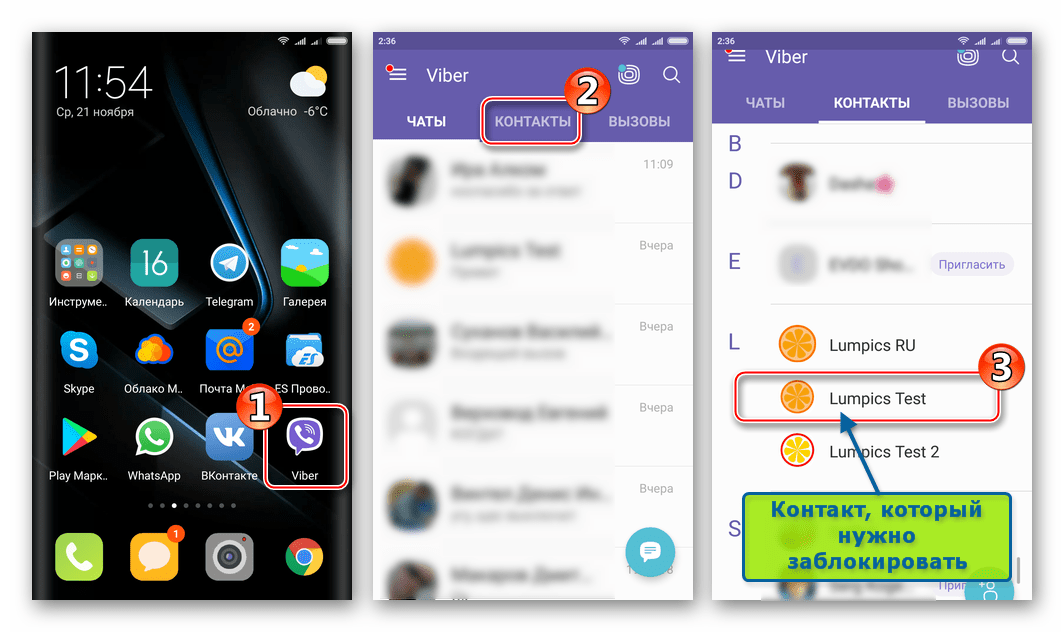
Вышеописанный шаг приведет к открытию экрана с подробной информацией об участнике Вайбера. Здесь нужно вызвать меню опций, — коснитесь изображения трех точек вверху экрана справа. Далее нажмите «Заблокировать». На этом процедура перемещения контакта в черный список завершена – внизу экрана на непродолжительное время отобразится соответствующее уведомление.
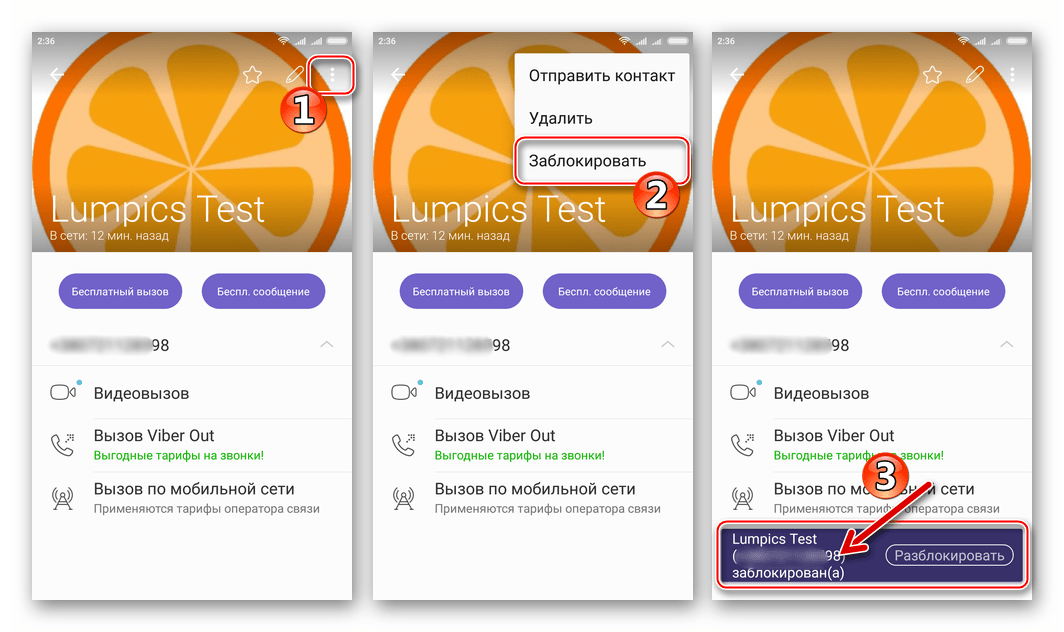
Способ 2: Экран чата
Для того чтобы обмен информацией между двумя зарегистрированными в рассматриваемом сервисе людьми был осуществим, совсем необязательно их нахождение в списках контактов друг у друга. С любой учетной записи мессенджера возможна доставка сообщений и инициация звонков через Viber без раскрытия личности адресанта (в обязательном порядке адресату передается лишь мобильный идентификатор, а имя пользователя при регистрации в системе и настройке приложения-клиента можно и не указывать). Таких индивидуумов (в том числе спамеров и аккаунты, с которых осуществляются автоматические рассылки) также можно заблокировать.
- Откройте чат с собеседником, идентификатор которого нужно поместить в «черный список».
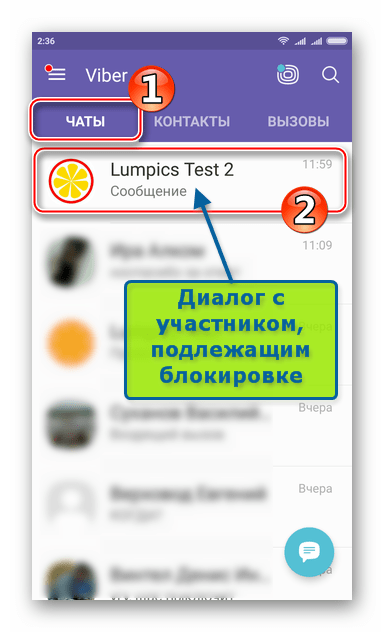
Если беседа еще не велась и сообщение(я) не было(и) просмотрено(ы), появится уведомление об отсутствии отправителя в перечне контактов. Здесь предлагается два варианта действий:
- Сразу же отправить идентификатор в «черный список» — тапните «Заблокировать»;
Перейти к просмотру посланий, чтобы убедиться в отсутствии необходимости/желания обмениваться информацией – коснитесь «Показать сообщение», затем закройте перекрывающий область переписки сверху список опций тапом по крестику. Для дальнейшей блокировки отправителя переходите к следующему шагу этой инструкции.
Коснитесь аватарки другого участника, расположенной возле каждого полученного от него сообщения. На экране с информацией об отправителе вызовите меню, состоящее из единственного пункта, коснувшись трех точек вверху экрана.
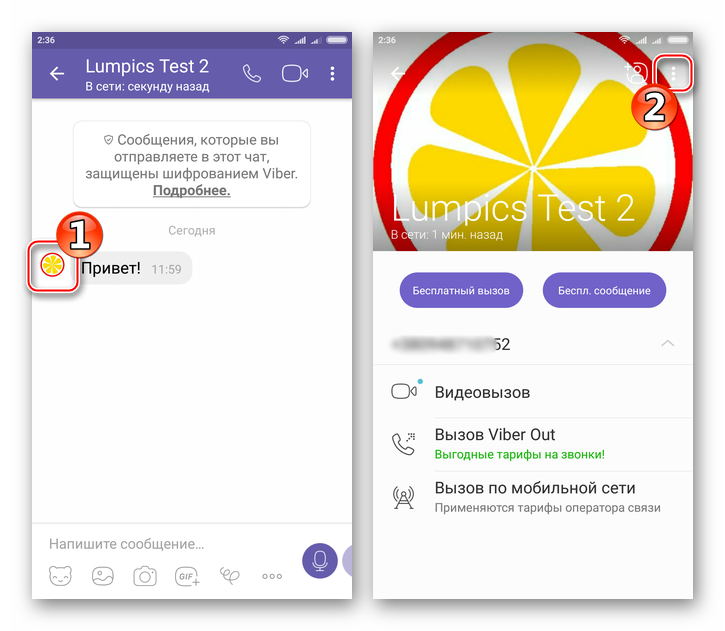
Нажмите «Заблокировать». Идентификатор будет мгновенно помещен в «черный список» и возможность передачи с него информации в ваши приложения-клиенты мессенджера будет прекращена.

Как узнать и определить, заблокировали ли меня в viber
Есть несколько признаков, по которым можно определить, что ты находишься у своего собеседника в списке игнора. Не 100% гарантия точности сведений, но все же ты можешь быть почти уверени.
Как узнать в Вайбере, заблокирован ты или нет:
В статусе, там где пишется: «в сети», «был тогда-то» у него будет пусто, примерно вот так (но сразу оговоримся, аналогично выглядит ситуация, когда абонент просто скрыл статус):
- Нет реакции на отправленные сообщения. Они будто бы прочитаны пользователем, но реакции на них нет (до абонента, который тебя заблокировал они просто не доходят).
- Звонки. Либо просто бесконечные гудки, либо постоянный сброс вызовов.
- Отсутствие ответов в групповом чате, т.к. сообщения публикуются, но оповещений человек не получает.
И так, если в Вайбер блокировка контакта, то происходит вот что: личные сообщения и звонки не доходят вообще, но переписка в групповых чатах (если вы вместе состоите в одном из них) видна, хоть и оповещения о твоих мессаджах не приходят.
Считаешь, что блокировка была случайной, а человек не хотел прекращать общение? Тогда можно попробовать пробиться к нему другими способами:
- Группа, в которой вы оба состоите. Просто пишешь в общий чат сообщение, адресованное другу. Есть надежда, что он увидит послание и отреагирует.
- Попробуй связаться с оппонентом через другой мессенджер.
- Купи новую симку и активируй на нее новый аккаунт в Вайбере. Для этого придется деактивировать старый, или воспользоваться другим устройством, на котором он не установлен.
- Ну или просто позвони ему на обычный телефон, ведь его никто не отменял, хотя надо сказать, что и там есть черный список.
Остался такой вопрос: «Если в Вайбере заблокировать контакт что он увидит?». Ответ прост: ничего! Никакого уведомления об блокировке он не получит, а будет только догадываться по указанным выше признакам. что увижу я, если меня внесут в список игнора?». Надеемся, эта статья будет тебе полезной.
Нет, он не разблокировал, ты начала видеть его аватарку и статус т.к. он удалил тебя вообще из списка контактов, а тогда автоматически блок слетает на уровне программы, но на сервере запись остается и твои сообщения блокируются на уровне сервера. Ответить ↓
У меня сейчас такая ситуация, контакт меня заблокировал и не было видно статуса в сети и аватарки, сообщения не доставлялись, прошло несколько месяцев и теперь я вижу его аватарку и то когда он в сети, сообщение ему отправлено, потом написано доставлено , НО! не прочитано. Я еще в блокировке? или мои сообщения ему все равно не доходят даже если он разблокировал меня? У кого такое было? Ответить ↓
я так и не понял , если удаляют из группы то уведомления не приходит. просто состою в группе по работе куда кидают заявки, и отработал (никаких претензий по работе не было), через некоторое время никаких движений в группе и на след. день тоже, хотя раньше постоянно что то писали , вот и думаю удалили или нет? Ответить ↓
Добрый день, я была заблокирована и не видела был ли человек в сети или нет. Сейчас я вижу когда человек был в сети, обрадовалась что разблокировал. но сообщения от меня уходят (время ставится), а ему не доставляются. Хотя в версии для ПК пишется что доставлено. Что это может быть? просто глюк приложения? Ответить ↓
у меня тоже такое было.абонент меня заблокировал в вайбере(я ничего не видела) потом через пару месяцев я начала видеть его аву и в сети.( это просто он удалил меня с контактов вообще ,(и я автоматически разблокировалась просто и все) а номер у меня его остался. вот и видела Ответить ↓
Алиса, значит вы не можете все-равно ему написать? т.е. если я удалю заблокированный номер из контактов , он разблокируется на вайер Ответить ↓
а если сообщения не прочитаны и скрыт статус, тогда что это значит? Ответить ↓
Всем доброго дня! Вот интересная ситуация. У адресата видна аватарка, его статус тоже виден (онлайн или там время последнего посещения). А вот с сообщениями творится нечто странное. В Вайбере который на компьютере виден статус сообщения — доставлено, прочитано. А в Вайбере который на смартфоне никакого статуса нет, то есть просто сообщение без статуса. Причем это только у одного человека, у всех остальных вся информация есть. Что это значит? Проводил эксперимент с телефона знакомого вносил себя в ЧС, после этого исчезает его статус, то есть я не вижу был он в Вайбере или нет, и сообщения тоже без статуса. Кто-то знает в чем дело? Ответить ↓
Такое возможно, если на смартфоне нет сети Ответить ↓
То есть у меня будет появляться что «прочитано», хотя пользователь ничего не видит? Ответить ↓
Можете написать статью о «как понять что тебя заблочили в группе viber» Ответить ↓
o-viber.ru
Если человек блокирован
- невозможно будет созваниваться или переписываться с ним;
- он сможет видеть ваш статус и просматривать ваш профиль;
- он может добавлять вас в групповую беседу, а вам будут видны написанные им в группе сообщения;
- при разблокировании пользователя все переданные им ранее файлы не восстанавливаются;
- остаётся возможность получать от него звонки и уведомления.
А теперь о том, как блокировать пользователя в Вайбере
Существуют четыре способа:
- Если получено сообщение от незнакомца, можно добавить его в свои друзей или сразу же осуществить его блокировку.
- Блокировку можно выполнить из группы, где вы состоите вместе с нежелательным абонентом.
Чтобы это сделать, необходимо:
- раскрыть группу;
- сдвинуть экран в левую сторону;
- отыскать нужный контакт, щёлкнуть по нему и выбрать «Просмотр информации»
- открыть меню устройства;
- произвести блокирование, нажав на соответствующую кнопку.
При таком варианте видна активность занесённого в «Чёрный список», а он будет наблюдать за вашей деятельностью. Однако начать переписку этот человек не сможет.
3. Можно выполнить бан из перечня контактов. Просто сдвиньте экран информации о беседе влево, откройте меню устройства, а затем нажмите «Заблокировать».

4. А можно ещё ввести данные блокируемого человека в имеющийся список заблокированных контактов Viber:
- зайдите в «Настройки»
- откройте «Конфиденциальность»
- далее «Список заблокированных номеров»
- выберите:
После чего найдите нужного человека и нажмите кнопку готово. Плюсом этого метода является то, что сразу можно банить несколько людей, а не добавлять по одному, как это делается в предыдущих методах.
Мобильные гаджеты прочно заняли место в жизни современного человека, он использует их для деловой переписки и развлечений. Одним из наиболее полезных инструментов для общения является мессенджер Вайбер.

Если вам нужно заблокировать Вайбер на украденном телефоне, вы можете это сделать
Но иногда случаются ситуации, что вы потеряли свой смартфон или планшет и не желаете, чтобы третьи лица получили доступ к личным данным. Мы подскажем, как заблокировать Вайбер, если украли телефон, чтобы вся история переписки осталась под завесой конфиденциальности.
Если у вас установлена десктопная версия мессенджера, обратитесь через нее в службу поддержки. Традиционный совет в данном случае – заблокировать свою сим-карту. Это действие позволит сохранить свои контакты и переписку в тайне.
Позвоните сотовому оператору, сообщите о краже мобильного устройства, вопрос решится за несколько минут. Возможно, представитель сети задаст несколько вопросов:
- каков баланс счета;
- укажите несколько номеров, на которые вы совершали звонки за последние сутки;
- когда последний раз пополнялся телефон.
Блокировка контактов в Viber
Разработчики платформы предусмотрительно предоставили пользователям возможность избавиться от распространителей информационного мусора. Сделать это можно только через приложение Viber на телефоне.
Блокировка контактов через Android
Есть два способа запретить пользователю отправлять сообщения, звонки и другую информацию.
Метод 1: Блокировка через меню «Вызовы»
Перечень действий, которые необходимо выполнить для занесения аккаунта в черный список:
- В открытом на Андроиде «Вайбере» зайти в раздел «Вызовы», нажав по кнопке на нижней панели мессенджера с соответствующей надписью.
- Из списка пользователей выбрать профиль, которому нужно запретить отправку информации и нажать на него.
- В открывшемся аккаунте щелкнуть по трем точкам, расположенных в правом верхнем углу экрана.
- В появившемся на дисплее списке выбрать пункт меню «Заблокировать».
Метод 2: Блокировка контакта через чат
Алгоритм действий:
- Перейти в окно диалога с нежелательным собеседником, кликнув по его профилю на странице чата.
- Откроется аккаунт пользователя. Чтобы его заблокировать в Вайбере, нужно коснутся трех точек, которые расположены в верхнем углу дисплея.
- В выпадающем списке, появившемся на экране, следует выбрать пункт «Информация».
- На дисплее откроется личная страничка пользователя. На ней нужно выбрать надпись раздела «Заблокировать контакт» и коснуться ее.
Блокировка контактов через iOS
Разработчики приложения предусмотрели два метода занесения собеседников в перечень нежелательных для общения аккаунтов.
Способ 1: Блокировка через пункт «Контакты»
Порядок действий:
- Открыть мобильную платформу Viber и выбрать из списка контактов нежелательный аккаунт, щелкнув по нему пальцем.
- Нажать на карандашик, который появится в правом верхнем углу.
- Выбрать на личной странице пользователя надпись с предложением заблокировать аккаунт.
Способ 2: Блокировка через чат
Вариант подходит для включения в черный список в Вайбере пользователей, которые не занесены в адресную книгу и всех остальных нежелательных контактов.
Алгоритм необходимых шагов:
- В открытом окне мессенджера выбрать пункт меню «Чат».
- Найти нужный номер в списке пользователей и тапнуть по нему.
- В окне диалога с незнакомцем нажать на его профиль.
- На появившейся личной странице аккаунта выбрать из списка команд пункт «Заблокировать контакт».
Теперь пользователь не сможет отправлять информацию на текущий номер.
Блокировка контактов через Windows
Разработчиками не предусмотрена возможность запрета отправки пользователям сообщений или звонков через интерактивную версию Вайбера для компьютера.
Результат блокировки
Если заблокировать номер в Вайбере, абонент из черного списка не сможет писать владельцу аккаунта или звонить. При отправке текста или файла отверженный пользователь увидит уведомление о том, что его сообщение не было доставлено адресату. Любые попытки позвонить через аудиовызов или видеосвязь будут безуспешными.
Инициатор блокировки не сможет отправлять аккаунту из черного списка следующую информацию:
- уведомления;
- сообщения;
- файлы;
- документы;
- видеозаписи;
- картинки.
Полномочия аккаунта из черного списка:
- Просмотр аватаров и личных страниц всех пользователей мессенджера.
- Получение сведений о статусе любого профиля в программе.
Пребывание в списках отверженных не является окончательной «черной меткой» сервиса. Разработчики дают возможность разблокировать аккаунт и начать или возобновить общение в любой момент.
( Пока оценок нет )
Как посмотреть список заблокированных
Если вы подобную процедуру делаете не впервые, то для таких случаев предусмотрена возможность просмотреть список заблокированных номеров. После того как список с заблокированными номерами откроется, вы сможете также разблокировать отдельные контакты. Итак, для просмотра и разблокировки необходимо:
- Зайти в Вайбер.
- Нажать из главного меню внизу на раздел «Еще».
- Перейти в пункт «Настройки», далее «Конфиденциальность» и в списке опций вы увидите строку «Заблокированные номера».
- Напротив каждого контакта будет стоять кнопка «Разблокировать», нажав на которую вы сможете удалить человека из черного списка и снова предоставить ему доступ общаться с вами.
Когда вы разблокируете нужного человека из черного списка контактов, ваша с ним переписки или история звонков не сохраняется. А вот при блокировке существующего контакта в вашей телефонной книге чат с перепиской остается, и при желании вы сами сможете его удалить – провести пальцем по экрану влево, на выделенной строчке с чатом этого контакта.
Как разблокировать контакт в Вайбере
Если же вы случайно заблокировали не тот контакт или передумали блокировать надоевшего человека, то проследуйте следующим действиям:
- Вновь откройте человека, которого вы ранее заблокировали;
- В его окне найдите и нажмите кнопку дополнительного меню;
- В дополнительном меню откройте пункт «Информация»;
- Откроется меню управления контактом и его информация. Вновь прокрутите меню почти до низу, прямо туда, где была кнопка блокировки контакта;
- Нажмите на «Разблокировать контакт», после чего возможность писать, звонить и совершать другие действия вновь появится у этого человека.